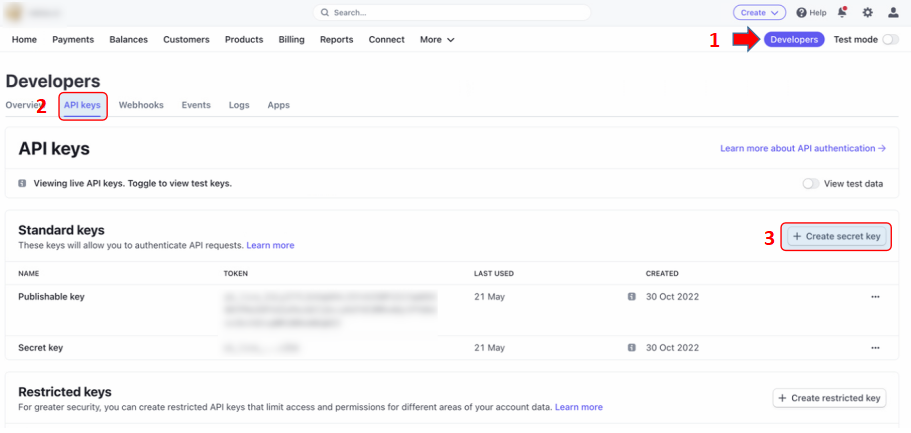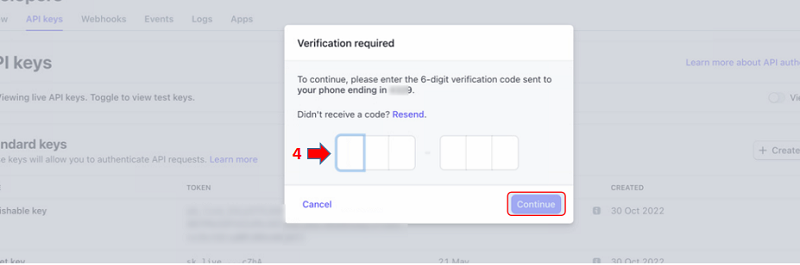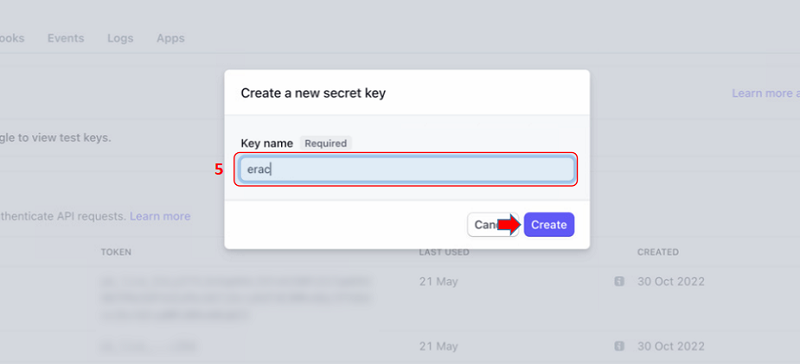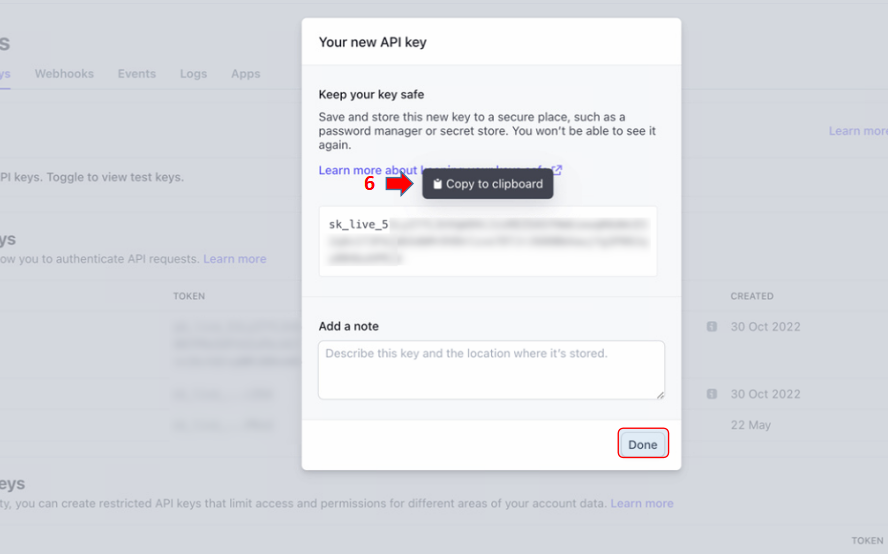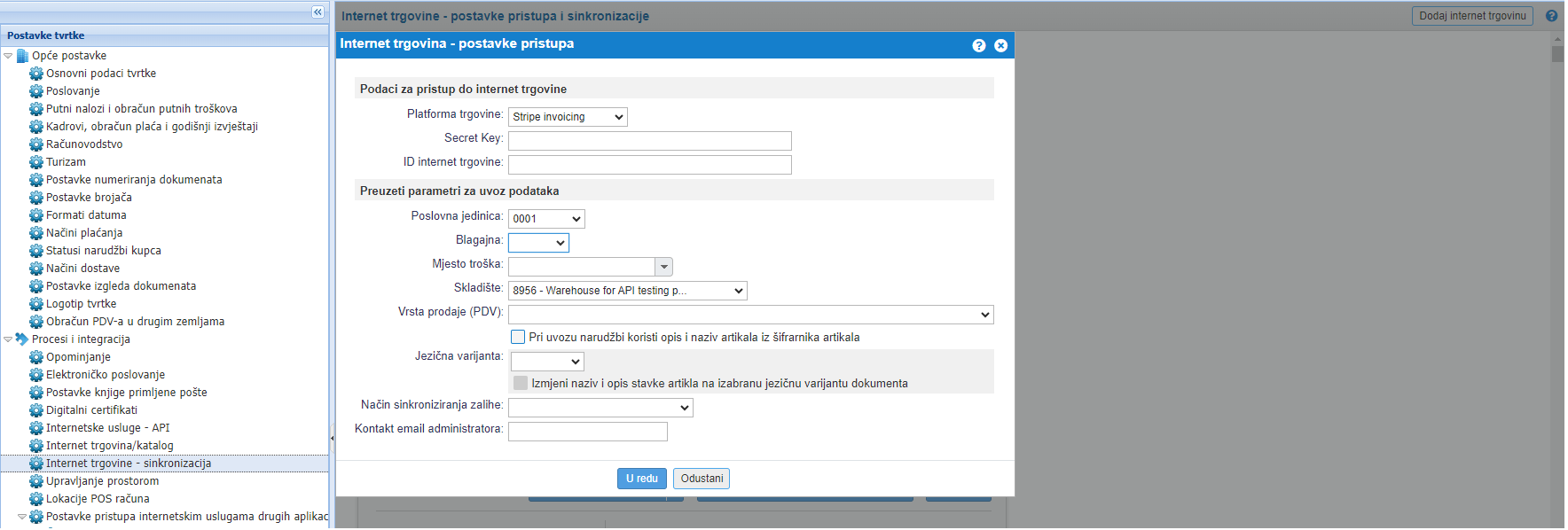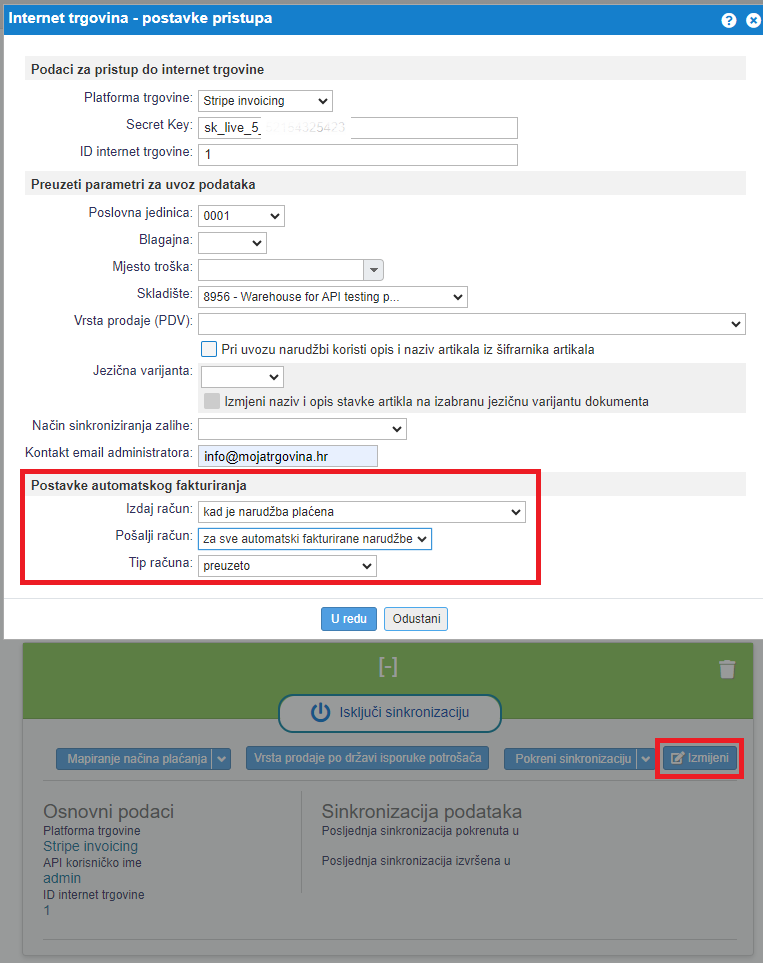Stripe invoicing
Poglavlje opisuje kako uključiti razmjenu podataka između e-računa i Stripe ponuđačem elektronskih plaćanja. Tu mogućnost koristimo kada želimo aktivirati automatsko fakturiranje, fiskalizaciju i slanje računa u internet aplikaciji e-racuni.hr za plaćanja primljena preko Stripea za jednokratne kupovine preko košarice (checkout) ili za periodična plaćanja narudžbi preko sistema Stripe subscription invoicing.Stripe integracija omogućuje automatsko fakturiranje i slanje fiskalnih računa za bilo koju internet stranicu koja ima omogućeno plaćanje preko Stripea.
 | Prije povezivanja automatskog izdavanja računa izdanih u Stripeu je potrebna aktivacija fiskalne blagajne u aplikaciji e-racuni.hr. |
Postavke u Stripeu
Za uključenje izmjene podataka sa Stripeom je potrebno najprije upisati Stripe API secret key, što je opisano u sljedećim koracima:
1. U Stripe aplikaciji otvorimo meni Developers te zatim kliknemo na karticu API keys. Potrebno je kreirati novi API ključ za aplikaciju e-racuni.hr klikom na gumb Create secret key:
| | | ![]() |
| | | | Slika 1: Stripe aplikacija - Developers meni |
|
2. Na telefonski broj koji je vezan na naš Stripe račun zaprimimo SMS s verifikacijskim kodim koji unesemo u sljedeće polje:
| | | ![]() |
| | | | Slika 2: Dodavanje novog API ključa i verifikacija |
|
3. U sljedećem koraku upišemo naziv API ključa i kreiramo ga klikom na gumb Create:
| | | ![]() |
| | | | Slika 3: Unos naziva API ključa i kreiranje |
|
4. U zadnjem koraku imam pregled novog API ključa kojega budemo trebali za unos podataka u aplikaciji e-racuni.hr:
| | | ![]() |
| | | | Slika 4: Prikaz API ključa i spremanje podataka |
|
 | API ključ si kopirajte i spremite lokalno, aplikacija Stripe nakon spremanja više ne nudi mogućnost pregleda API ključa kada je spremljen. |
Uključenje razmjene podataka u programu e-racuni
Nakon što smo generirali API ključ zatim u programu u meniju kliknemo na gumb Dodaj internet trgovinu. Otvara se forma za unos internet trgovine gdje za platformu odaberemo Stripe invoicing i unesemo obavezni podatak Secret key koji smo kreirali unutar aplikacije Stripe, te ID internet trgovine koji je naša interna oznaka trgovine unutar programa e-racuni.hr.
Nakon unosa obaveznih podataka unesemo i ostale podatke koji će biti na izdanom računu: poslovna jedinica, skladište,... te kliknemo na gumb U redu.
| | | ![]() |
| | | | Slika 5: Dodavanje nove internet trgovine Stripe invoicing |
|
Time se je kreirala nova veza s aplikacijom Stripe. Kako bi automatsko fakturiranje bilo omogućeno potrebno je kliknuti na gumb Izmijeni te odabrati željene postavke za automatsko fakturiranje računa i slanje istih putem maila:
| | | ![]() |
| | | | Slika 6: Uređivanje automatskog fakturiranja za Stripe invoicing |
|
 | U slučaju da ne uključimo automatsko fakturiranje i slanje računa putem maila, zatim je to potrebno napraviti ručno u meniju gdje se uvoze podaci iz Stripea. |
 | Dodavanjem nove sinkronizacije za Stripe Invoicing se automatski kreira bankovni račun Stripe u meniju |